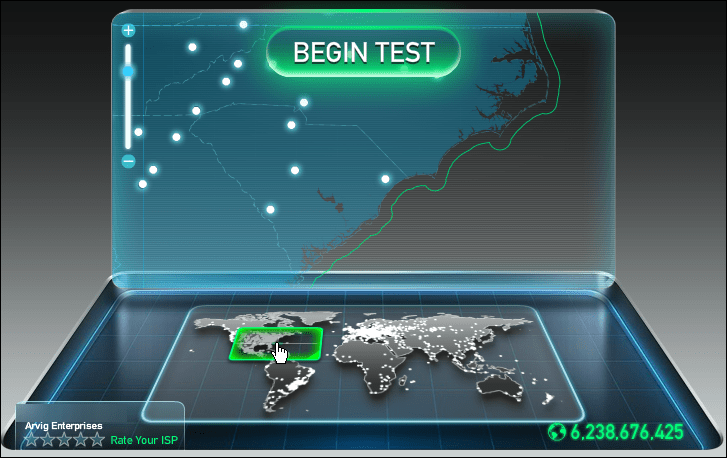Cum se configurează și se utilizează Android Device Manager
Mobil Securitate Android / / March 18, 2020
Managerul de dispozitive Android a fost anunțat de Google recent, vă permite să găsiți dispozitivul pierdut și să ștergeți de la distanță datele stocate pe el. Iată cum să o utilizați.
Managerul dispozitivelor Android a fost anunțat recent de Google, care vă permite să găsiți dispozitivul pierdut și să ștergeți de la distanță datele stocate pe acesta - similar cu Găsește-mi iphone-ul pe iOS.
Utilizarea Managerului de dispozitive Android
Poate vă amintiți că serviciul a început să apară pe dispozitivele Android în urmă cu câteva zile, dar nu a avut interfața web pentru a merge cu acesta, așa că nu l-ați putea folosi cu adevărat. Ei bine, interfața este acum aici, așa că aveți tot ce aveți nevoie pentru a începe lucrurile.
În primul rând, asigurați-vă că serviciul este activat pe dispozitivul dvs. Android - accesați Setări> Securitate.
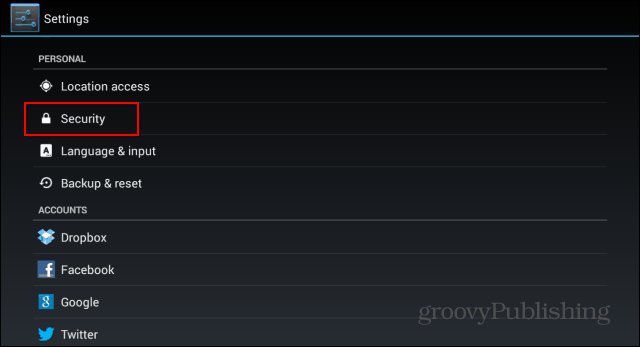
Apoi atingeți Administratori de dispozitiv.
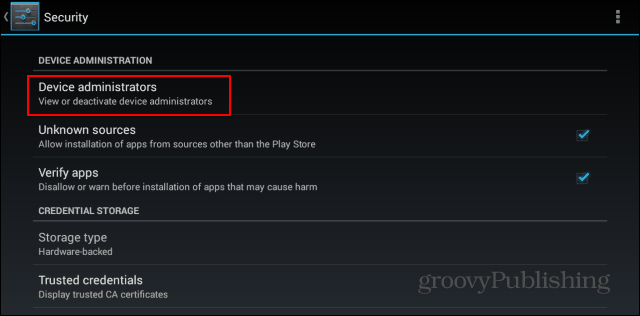
Acum, asigurați-vă că Managerul dispozitivelor Android este bifat.
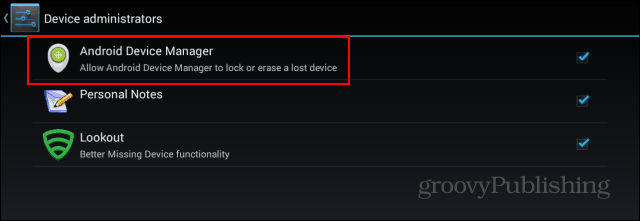
Puteți controla, de asemenea, ce este permis Android Device Manager, accesând Setările Google de pe telefonul dvs., apoi Managerul de dispozitive Android. Meniul pe care îl veți găsi acolo vă permite să alegeți ce doriți să faceți serviciul. Pentru a beneficia la maxim de servicii, vă recomand să selectați ambele opțiuni.
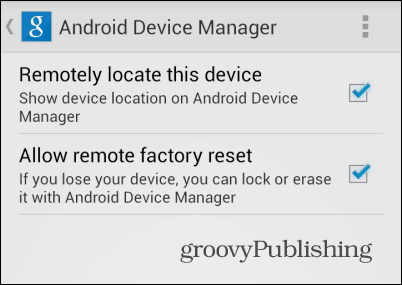
După ce ați terminat, accesați această adresă pentru a găsi interfața web pentru Device Manger. Înainte de a putea face orice, va trebui să permiteți serviciului să vă utilizeze informațiile despre locație.
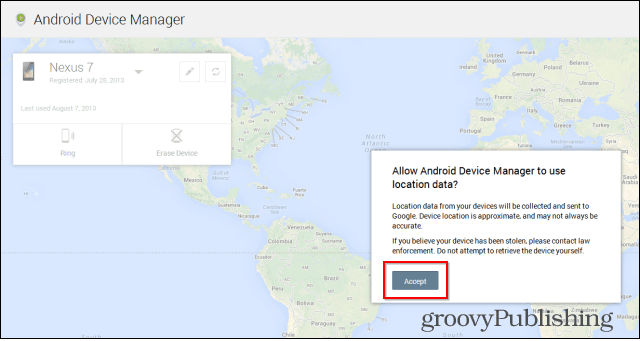
După ce ați făcut asta, veți vedea pe ea o hartă cu locația dispozitivului.
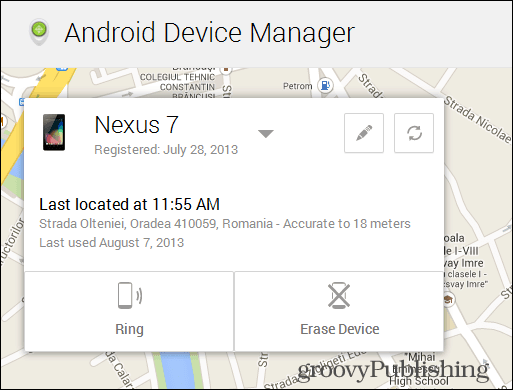
Puteți face clic pe butonul de actualizare din partea dreaptă sus pentru a obține din nou locația, în timp ce cea cu simbolul creion de lângă ea vă va permite să editați numele dispozitivului. De exemplu, dacă tu și soția dvs. folosiți amândoi Telefoane LG G2 cu același cont Google (deci nu confundați lucrurile). Spun asta, deoarece aveți voie să gestionați mai multe dispozitive - lista este disponibilă dacă faceți clic pe săgeata de lângă numele dispozitivului curent.
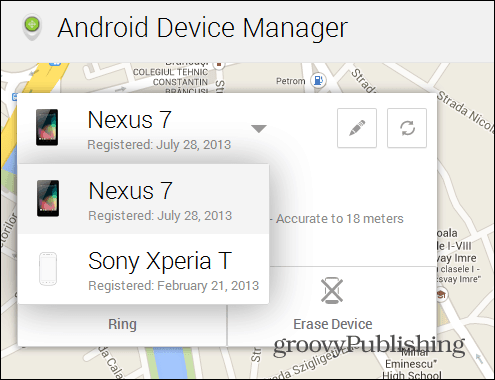
Acum, să vedem ce poate face acest copil pentru noi! În primul rând, puteți să faceți clic pe butonul Ton de apel pentru a face dispozitivul să redea un ton până la apăsarea butonului de pornire. Acest lucru este util atunci când vă deplasați telefonul sau tableta în jurul casei și nu aveți un alt telefon de la care să îl apelați.
Dacă, totuși, sunteți sigur că nu veți primi dispozitivul înapoi în curând, puteți apăsa butonul Șterge dispozitiv - gândiți-vă bine și greu înainte de a face acest lucru. După ce îl apăsați, va trebui să confirmați acțiunea, așa cum se vede mai jos, după care o resetare din fabrică va face să fie efectuate, ștergând tot ce este de pe dispozitiv - care de asemenea oprește Android Device Manager lucru.
Un lucru interesant de menționat este faptul că, dacă dispozitivul nu este online, resetarea din fabrică este efectuată a doua când se readuce online.
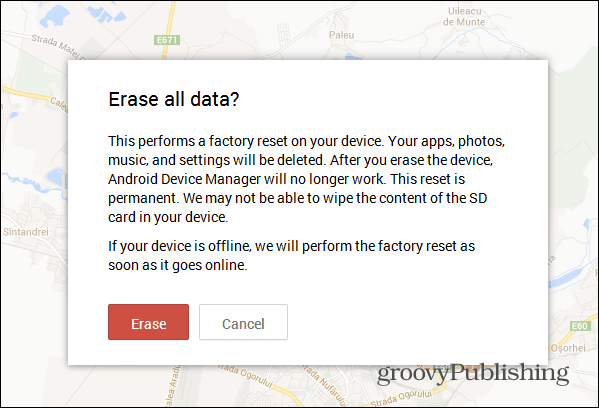
Aceasta este o caracteristică foarte binevenită de care utilizatorii iOS s-au bucurat de ani buni. În plus, în tradiția Google, serviciul este ușor de utilizat și este la fel de anunțat.
Ați utilizat încă acest serviciu? Lasă un comentariu și anunță-ne!